[AWS 3-Tier 구축하기 5] AWS Linux ATM 구성(Apache, Tomcat, MySQL) - Tomcat 설치

| WEB01, 02 | Apache | 2.4.X |
| WAS01, 02 | Tomcat | 8.5.X |
| DB01 | MySQL | 5.7.X |
(8.0.X 버전으로 하면 안됨)
Tomcat 설치
https://tomcat.apache.org/download-80.cgi
Apache Tomcat® - Apache Tomcat 8 Software Downloads
Welcome to the Apache Tomcat® 8.x software download page. This page provides download links for obtaining the latest versions of Tomcat 8.x software, as well as links to the archives of older releases. Unsure which version you need? Specification versions
tomcat.apache.org

여기서 그냥 8.5.87 받아도 되긴함
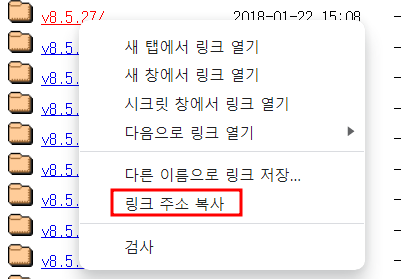
Apache와 마찬가지로 /usr/local/src 경로에 다운받았다.
sudo wget http://archive.apache.org/dist/tomcat/tomcat-8/v8.5.27/bin/apache-tomcat-8.5.27.tar.gzwget으로 파일 받아온다.
sudo tar xvfz apache-tomcat-8.0.53-src.tar.gz압축해제
sudo mv apache-tomcat-8.5.27 /usr/local/tomcat8파일 위치 옮겨준다.
종속성 설치

Tomcat은 java 기반이라 Tomcat 버전에 따라 알맞은 java 버전을 설치해주어야 한다.
8.5.x는 자바 7 이후 버전을 사용해야 한다.

넹 java 없네용~ java 설치부터 하는걸로~
java 설치

원하는 버전 찾기
sudo yum install java-1.8.0-amazon-corretto.x86_64설치

버전 확인
[ec2-user@ip-10-0-180-105 local]$ which java
/usr/bin/javajava 경로 확인
(java 버전이 제대로 안 뜨거나 설치했는데 경로 확인이 안 되는 경우 아래 글 확인)
2023.03.31 - [트러블 슈팅] - Linux jdk 설치 후 java 경로 못 찾는 문제
Linux jdk 설치 후 java 경로 못 찾는 문제
사건의 발단,, java 설치는 됐는데 path 등록도 해줬는데 which java로 확인하면 java 위치가 확인이 안 된다. 근데 명령어 파일에 들어가서 확인해보면 java는 있다. 심볼릭 링크가 잘못된 것 같다. 아
su-mmer.tistory.com
[ec2-user@ip-10-0-180-105 local]$ readlink -f /usr/bin/java
/usr/lib/jvm/java-1.8.0-amazon-corretto.x86_64/jre/bin/java심볼릭링크 원파일 위치 확인
sudo vi /etc/profile
# Shift+g로 파일 가장 아래로 이동
# 아래 환경변수 추가
export JAVA_HOME=/usr/lib/jvm/java-1.8.0-amazon-corretto.x86_64
export CATALINA_HOME=/usr/local/tomcat8
export CLASSPATH=$JAVA_HOME/jre/lib:$JAVA_HOME/lib/tools.jar:$CATALINA_HOME/lib-jsp-api.jar:$CATALINA_HOME/lib/servlet-api.jar
export PATH=$PATH:$JAVA_HOME/bin:$CATALINA_HOME/bin환경변수 추가
source /etc/profileprofile 파일 새로고침 해주고
[ec2-user@ip-10-0-180-105 local]$ echo $JAVA_HOME
/usr/lib/jvm/java-1.8.0-amazon-corretto.x86_64/jre/bin/java환경변수 제대로 등록됐는지 확인 한 번
여기 까지 됐으면 java 설치 끝~
Tomcat 환경 설정
sudo vi /usr/local/tomcat8/conf/server.xml
# URIEncoding 추가
<Connector port="8080" protocol="HTTP/1.1"
connectionTimeout="20000"
redirectPort="8443"
URIEncoding="UTF-8" />파일에 들어가서 URIEncoding 추가한다.

sudo sh /usr/local/tomcat8/bin/startup.sh톰캣 실행 파일을 실행시킨다.

만약 여기서 JAVA_HOME 어쩌구 에러 발생하면 JAVA 설치가 제대로 안 된것.
CATALINA 파일에 권한이 어쩌구 에러 발생하면 /usr/local/tomcat8/bin/ 경로에서 sudo chmod 744 *.sh 명령으로 실행파일들에 권한을 줘야 한다.
ps -ef | grep tomcat8
tomcat 프로세스 활동 중인지 확인
curl localhost:8080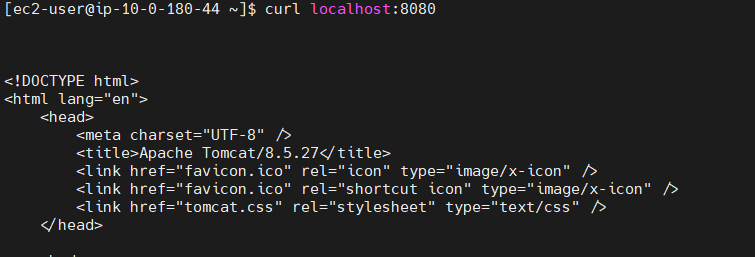
주소에서 제대로 받아와지는지 확인
Service에 Tomcat 등록
sudo vi /etc/systemd/system/tomcat8.service# Systemd unit file for tomcat
[Unit]
Description=Apache Tomcat Web Application Container
After=syslog.target network.target
[Service]
Type=forking
ExecStart=/usr/local/tomcat8/bin/startup.sh
ExecStop=/usr/local/tomcat8/bin/shutdown.sh
User=root
Group=root
UMask=0007
RestartSec=10
Restart=always
[Install]
WantedBy=multi-user.target파일 만들어서 위의 내용 올려주기
sudo systemctl daemon-reload
sudo systemctl enable tomcat8
sudo systemctl start tomcat8systemctl 파일 새로고침하고 톰캣 적용하고 스타트
# 부팅 시 서비스 자동 실행
systemctl enable tomcat8.service
# 등록 서비스 확인
systemctl list-unit-files --type service | grep tomcat8
참고
https://bamdule.tistory.com/56
[Tomcat] CentOS 7에 Tomcat8 설치 및 설정
CentOS 7에 Tomcat8을 설치 및 설정하는 예제를 진행하겠습니다. 테스트의 편의성을 위해 root 계정에서 진행하겠습니다. 1. open-jdk 1.8 설치 jdk가 설치되어 있지 않다면 아래 링크에서 다운로드해주세
bamdule.tistory.com
고양이 키우고 싶었는데 그러고 싶지 않아졌어;